Konfigurowanie napisów do YouTube
Wszyscy wiedzą, jakie są napisy. Zjawisko to znane jest od niepamiętnych czasów. Również dobrze poszło do naszych czasów. Teraz napisy można znaleźć wszędzie, w kinach, telewizji, na stronach z filmami, ale będzie dotyczyło napisów na Youtubie, a raczej ich parametrów.
Czytaj także: Jak włączyć napisy w Youtube
Spis treści
Opcje napisów
W przeciwieństwie do tego samego kina, hosting wideo postanowił pójść w drugą stronę. YouTube oferuje wszystkim możliwość ustawiania własnych opcji wyświetlania tekstu. Cóż, aby wszystko zrozumieć w najlepszy sposób, musisz najpierw zapoznać się ze wszystkimi parametrami bardziej szczegółowo.
- Najpierw musisz wprowadzić ustawienia same. Aby to zrobić, kliknij ikonę koła zębatego i wybierz "Napisy" z menu.
- W menu podtytułów należy kliknąć linię "Parametry" , która znajduje się na samej górze, obok tytułu sekcji.
- Tutaj jesteś i na miejscu. Zanim otworzyłeś wszystkie narzędzia do bezpośredniej interakcji z wyświetlaniem tekstu w rekordzie. Jak widać, istnieje wiele parametrów - 9 sztuk, więc warto o nich mówić osobno.
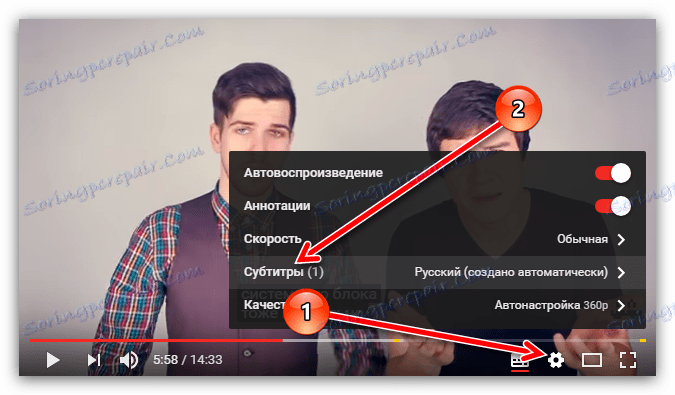
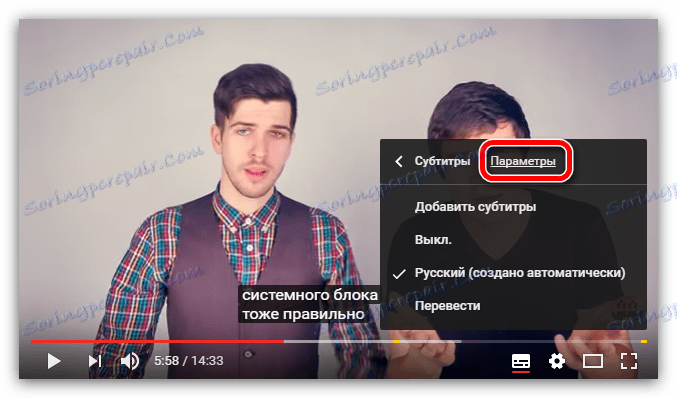
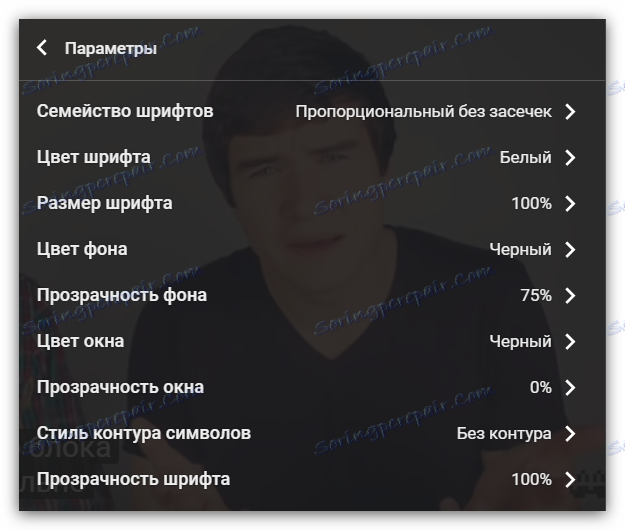
Rodzina czcionek
Pierwszy parametr to rodzina czcionek. Tutaj możesz zdefiniować oryginalny wygląd tekstu, który można zmienić za pomocą innych ustawień. Można powiedzieć, że jest to podstawowy parametr.
W sumie istnieje siedem opcji wyświetlania czcionki.

Aby ułatwić Ci podjęcie decyzji, który z nich wybrać, zapoznaj się z poniższym obrazkiem.
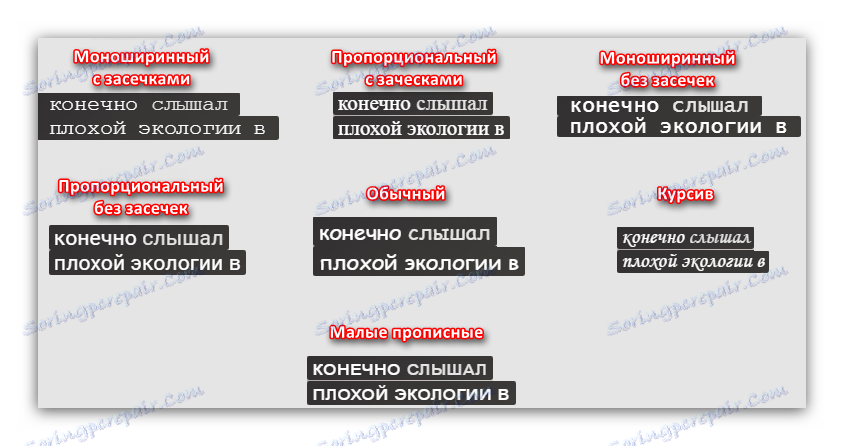
To proste - wybierz czcionkę, która Ci się spodobała i kliknij ją w menu w odtwarzaczu.
Kolor i przezroczystość czcionki
Tutaj jest jeszcze łatwiej, nazwa parametrów mówi sama za siebie. W ustawieniach tych parametrów otrzymasz wybór koloru i stopnia przezroczystości tekstu, który będzie wyświetlany w filmie. Masz osiem kolorów i cztery gradacje przezroczystości do wyboru. Oczywiście biel jest uważana za klasyczną, a przezroczystość lepiej wybierać w stu procentach, ale jeśli chcesz eksperymentować, wybierz inne parametry i przejdź do następnego ustawienia.
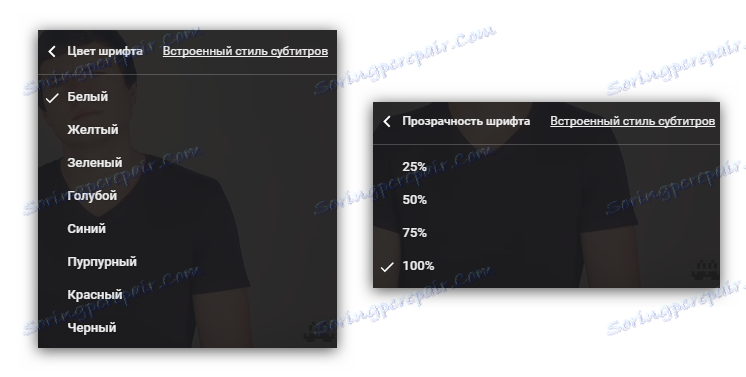
Rozmiar czcionki
"Rozmiar czcionki" jest bardzo przydatną opcją wyświetlania tekstu. Choć jego istota jest boleśnie prosta - do zwiększenia lub odwrotnie, aby zmniejszyć tekst, ale może przynieść korzyści. Oczywiście mamy na myśli korzyści dla osób niedowidzących. Zamiast szukać okularów lub szkła powiększającego, możesz po prostu ustawić większy rozmiar czcionki i cieszyć się oglądaniem.
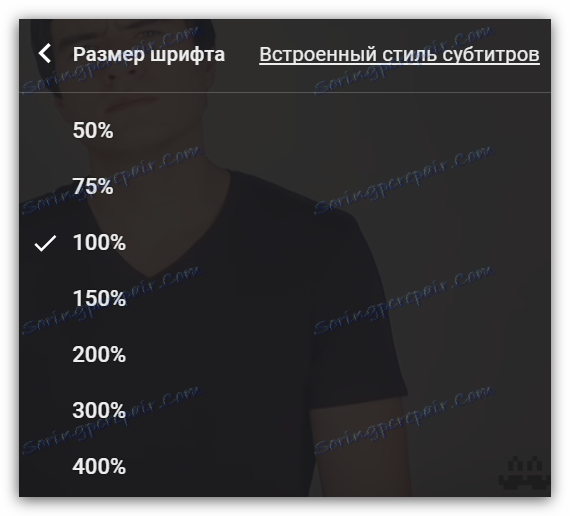
Kolor tła i przezroczystość
Istnieje również gadająca nazwa dla parametrów. W nim można określić kolor i przezroczystość tła za tekstem. Oczywiście, sam kolor ma niewielki wpływ na to, aw niektórych przypadkach, na przykład, fioletowy, a nawet denerwujące, ale kochankowie robią coś innego niż wszyscy, lubią to.
Co więcej, możesz stworzyć symbiozę dwóch parametrów - kolor tła i kolor czcionki, na przykład, sprawiają, że tło jest białe, a czcionka czarna - to całkiem fajna kombinacja.
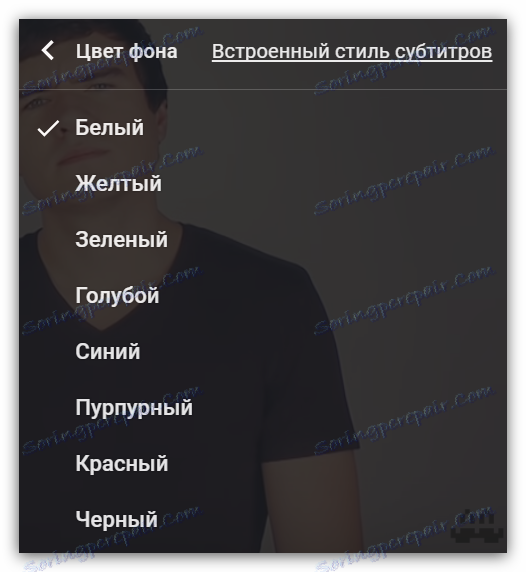
A jeśli wydaje ci się, że tło nie może poradzić sobie z zadaniem - jest bardzo przezroczyste lub odwrotnie, nie jest wystarczająco przezroczyste, wtedy w tej sekcji możesz ustawić ten parametr. Oczywiście, dla wygodniejszego czytania napisów, zaleca się ustawienie wartości "100%" .
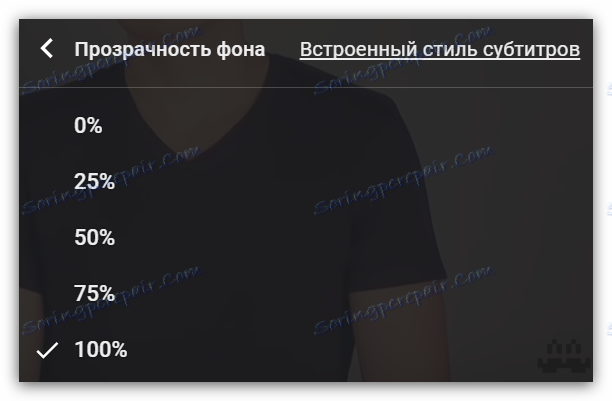
Kolor i przezroczystość okna
Te dwa parametry zostały połączone w jeden, ponieważ są ze sobą powiązane. Zasadniczo nie różnią się one od parametrów "Kolor tła" i "Przeźroczystość tła" , tylko w rozmiarze. Okno jest obszarem, w którym umieszczony jest tekst. Te parametry można ustawić w taki sam sposób, jak ustawienie tła.
Styl konturu postaci
Bardzo interesujący parametr. Za jego pomocą możesz sprawić, że tekst będzie jeszcze bardziej widoczny na ogólnym tle. Domyślnie jest określony parametr "Bez konturu" , ale można wybrać cztery warianty: z cieniem, uniesionym, zagłębionym lub dodać krawędzie tekstu. Ogólnie sprawdź każdą opcję i wybierz tę, którą najbardziej lubisz.
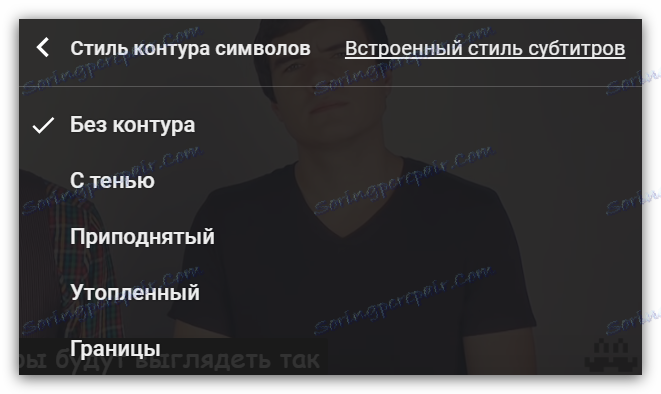
Klawisze skrótów do interakcji z napisami
Jak widać, istnieje wiele parametrów tekstowych i wszystkie dodatkowe elementy, a przy ich pomocy można łatwo dostosować każdy aspekt dla siebie. Ale co zrobić, gdy trzeba tylko nieznacznie zmienić tekst, ponieważ w tym przypadku nie jest zbyt wygodne wejście na dżunglę wszystkich ustawień. Specjalnie w tym przypadku w serwisie YouTube dostępne są skróty klawiszowe, które bezpośrednio wpływają na wyświetlanie napisów.
- po naciśnięciu przycisku "+" na górnym panelu cyfrowym zwiększasz rozmiar czcionki;
- kiedy naciśniesz przycisk "-" na górnym panelu cyfrowym, zmniejszysz rozmiar czcionki;
- po naciśnięciu klawisza "b" włączasz cieniowanie tła;
- Po ponownym naciśnięciu przycisku "b" wyłącza cieniowanie tła.
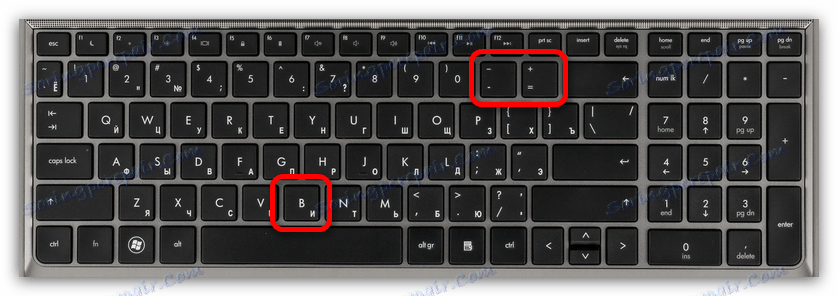
Oczywiście klawisze skrótów nie są tak liczne, ale nadal są, co nie może się nie cieszyć. Ponadto za ich pomocą można zwiększyć i zmniejszyć rozmiar czcionki, co jest również bardzo ważnym parametrem.
Wniosek
Nikt nie zaprzeczy, że napisy są użyteczne. Ale ich dostępność to jedno, a drugie to ich dostrojenie. Video hosting YouTube zapewnia każdemu użytkownikowi możliwość samodzielnego ustawienia wszystkich niezbędnych parametrów tekstowych, które nie mogą się nie cieszyć. Szczególnie chcę się skupić na tym, że ustawienia są bardzo elastyczne. Istnieje możliwość dopasowania niemal wszystkiego, począwszy od rozmiaru czcionki, kończąc na przejrzystości okna, która w ogóle nie jest potrzebna. Ale zdecydowanie, takie podejście jest bardzo godne pochwały.